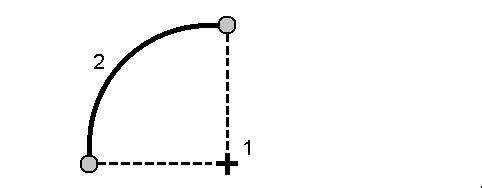Sätta ut en båge
Innan du börjar, bör du konfigurera dina inställningar för visning av navigering. Du kan sätta ut relativt till en digital terrängmodell eller det givna höjdvärdet, om så krävs.
-
Gör ett av följande:
- Tryck på
och välj Utsättning/Bågar och tryck sedan på
bredvid fältet Bågens namn för att visa en lista på tidigare definierade bågar att välja bland.
-
På kartan, väljer du den båge som du vill sätta ut. Tryck på Sätt ut.
När du väljer att en båge att sätta ut, kan du trycka nära änden av den båge som du utse som start. Pilar ritas sedan ut på bågen för att indikera riktningen. Om riktningen är felaktig kan man klicka på bågen och avmarkera den och därefter klicka på den korrekta änden för att välja bågens önskvärda riktning. Eller, så trycker och håller du på kartan och väljer sedan Omvänd bågriktning.
Om bågen har blivit förskjuten vänds inte offsetriktningen när bågriktningen blir omvänd.
- Tryck på
-
I fältet Utsättning, väljer du metod och fyller sedan i de fält som krävs. Se Utsättningsmetoder för bågar nedan.
Tryck på Sta - och Sta + eller
bredvid fältenStation för att välja en station från listan, för att välja den station som ska sättas ut. Tryck på skärmknappen Startstation eller Slutstation, för att välja start- eller slutstation.
Tryck på
bredvid fältet Station för att visa skärmen Välj station, för att anpassa de tillgängliga stationerna vid en utsättning. Se Tillgängliga stationer för utsättning.
Om stationsintervallets värde är null visas inga stationsetiketter. Om stationsintervallet är 0 visas stationsetiketterna för start- och slutstationerna plus eventuella PI-, PC- eller PT-stationer. Om stationsintervallet är ett numeriskt värde, visas etiketter för alla stationer (beroende på förstoringsskalan).
- Aktivera omkopplaren Schaktning/Fyllning till yta, för att visa schaktning eller fyllning relativt till en yta under vid utsättning.
Välj ytfilen från den aktuella projektmappen, i fältet Yta. Det är endast ytfiler som är inställda som synliga eller valbara i Lagerhanteraren som listas.
Eller, så väljer du ytor på kartan från BIM-filer. Kontrollera att BIM-filen är inställd som valbar i Lagerhanteraren, om du inte kan välja ytor på kartan. Om knappen Valläge
på BIM-verktygsfältet är gul
 , trycker du på den och väljer läget Val av yta - Individuella cirkellägen.
, trycker du på den och väljer läget Val av yta - Individuella cirkellägen.Du kan välja läget Val av yta - Helt objekt, men vid användning av läget Helt objekt väljer programmet både den översta och nedersta yta och beräknar schaktning/fyllning till den yta som du är närmast.
Fältet Yta markerar antalet ytor som du har valt på kartan.
Dubbeltryck på kartan för att rensa det aktuella urvalet och välj sedan den nya ytan, för att välja en annan yta på kartan.
Ange en offset till ytan, i fältet Offset till yta, vid behov. Tryck på
för att välja om offset ska tillämpas vertikalt eller vinkelrätt mot ytan.
Tryck på Alternativ, för att visa avståndet till ytan på navigeringsskärmen för utsättning. In the group box, Tryck på Redigera och välj delta för V. avst. till yta vid aktuell position eller Vinkelrätt avst. till yta vid aktuell position, i grupprutan Deltan. Tryck på Godkänn.
- Tryck på Informationför att granska bågens definition.
- Ange Antennhöjd eller Målhöjd, värdet på den station som skall sättas ut (om sådan finns), samt ytterligare detaljer såsom horisontella och vertikala offset.
- Tryck på Starta.
-
När utsättningsmetoden är Station på båge, Station/offset från båge, skärningspunkt för båge, Centrumpunkt för båge eller Skevningsoffset, kan du redigera höjden. Tryck på Mellanslag eller
och ange det nya höjdvärdet, för att redigera detta. Den ursprungliga designhöjden återställs automatiskt så snart du ändrar designen eller den del av designen som sätts ut, eller när du lämnar utsättningen. Tryck på Mellanslag eller
och sedan på
bredvid fältet Designhöjd och välj Läs in den ursprungliga höjden igen, om du vill återställa den ursprungliga höjden efter att du redigerat den.
-
Tryck på Mät för att mäta punkten, när den är inom toleransen.
- Tryck på Godkänn för att lagra punkten.
- Om du valde alternativet Visa före lagring kommer de utsatta delta du valde i skärmen Utsättningsalternativ att visas. Tryck på Lagra.
-
Programmet återgår till navigeringsskärmen, eller om du har valt flera objekt att sätta ut, så återgår programmet till listan Objekt att sätta ut.
Utsättningsmetoder för bågar
När du sätter ut en station eller sätter ut mot en båge, kan du trycka på en annan station eller båge på kartan, för att förändra vad du sätter ut, och utsättningsinformationen i den intilliggande panelen uppdateras för att återspegla det nya valet.
Mät din position (1) relativt till en definierad båge (2).
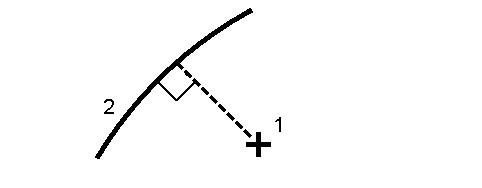
Sätt ut punkter (1) på en definierad båge vid stationens intervaller (2) längs bågen.
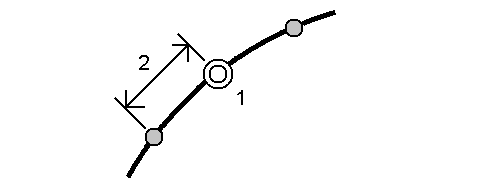
Sätt ut en punkt (1) parallellt med stationen (3) på en definierad båge (2) och offset till vänster eller höger med ett horisontellt avstånd (4).
Det givna höjdvärdet för punkten är detsamma som bågens höjd vid den valda stationen.
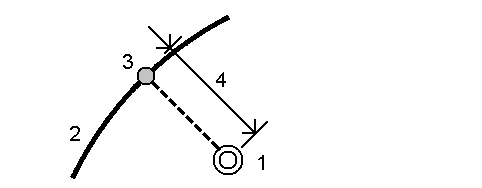
Mät din position relativt till en lutande längd (2) som definierats på någon sida av en definierad båge (1). Varje lutande längd kan definieras med olika graderingar (3).
Använd Lutning vänster‑ fältet och Lutning höger‑ fältet för att definiera lutningstypen på ett av följande sätt:
- horisontell och vertikal längd
- lutning och lutande längd
- lutning och horisontell längd
Programmet rapporterar din position relativt till bågen och det vertikala avståndet som ett schakt (4) eller en fyllning (5) till lutningen.
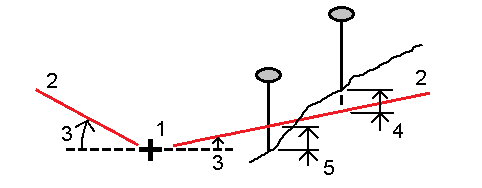
Sätt ut en punkt (1) med en skevning (2) från en station (3) på en definierad båge (4) och förskjut den till vänster eller höger med ett skevningsavstånd (5). Skevningen kan definieras av en deltavinkel till en linje framåt eller bakåt (6) vid räta vinklar till bågen som sätts ut, eller så kan skevningen definieras utifrån ett azimut-värde. Diagrammet visar en punkt som definierats av en skevning framåt och offset till höger.

Höjden för punkten kan definieras av:
- Släntlutning från båge – Höjden beräknas utifrån en lutning från höjden på bågen vid den angivna stationen.
- Delta‑värde från båge – Höjden beräknas utifrån en lutning från höjden på bågen vid den angivna stationen.
- Skriv in – Höjden skrivs in.
Om bågen inte har någon höjd, måste höjden för punkten skrivas in.
Sätt ut skärningspunkten (1) på en båge (2).
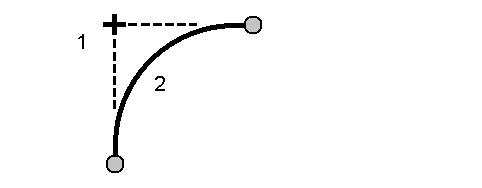
Sätt ut mittpunkten (1) på en definierad båge (2).